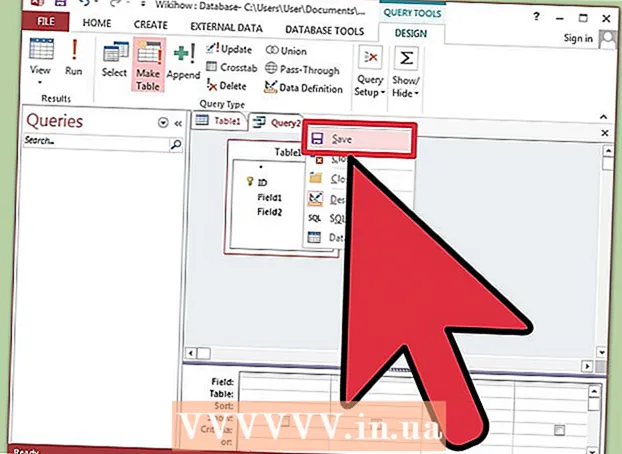Аўтар:
Lewis Jackson
Дата Стварэння:
14 Травень 2021
Дата Абнаўлення:
1 Ліпень 2024

Задаволены
Гэты артыкул wikiHow паказвае, як адкрываць вэб-сайты, якія заблакаваны ў вашым рэгіёне. Часцей за ўсё блакуюцца вэб-сайты з-за школьных правілаў альбо правілаў працы, а часам і па рэгіёнах, напрыклад, відэа YouTube.
Крокі
Спосаб 1 з 5: Карыстайцеся асноўнымі парадамі
Зразумейце, калі гэтыя парады працуюць. Калі вэб-сайт, да якога вы спрабуеце атрымаць доступ, заблакаваны толькі на вашым кампутары, вы можаце атрымаць да яго доступ з дапамогай мабільнай версіі вэб-сайта, IP-адраса альбо Google Translate. Калі вы не можаце атрымаць доступ да вэб-сайта, які заблакаваны падключэннем да Інтэрнэту, вам спатрэбіцца VPN.
- Існуе верагоднасць, што VPN складана ўсталяваць на кампутар, які кантралюецца або кіруецца (напрыклад, камп'ютэры ў бібліятэках, школах, офісах ...). Аднак, калі вы выкарыстоўваеце персанальны кампутар для працы, вы можаце наладзіць VPN, выкарыстоўваючы ўласную бесправадную сетку.

Паспрабуйце выкарыстоўваць мабільную версію сайта. У многіх вэб-сайтаў, такіх як Facebook і YouTube, ёсць уласны мабільны сайт, да якога можна атрымаць доступ, набраўшы "m". паміж "www". адраса сайта і назвы сайта. Шмат якія службы, якія не блакуюць мабільную версію вэб-сайта, блакуюцца.- Прыклад: Вы можаце атрымаць доступ да мабільнай версіі Facebook, перайшоўшы на "https://www.m.facebook.com/", выкарыстоўваючы свой аглядальнік.

Шукайце IP-адрас сайта замест звычайнага. Вы можаце знайсці IP-адрас вэб-сайта (які з'яўляецца неапрацаваным лічбавым адрасам) на любой папулярнай камп'ютэрнай платформе, тады вы можаце правільна ўвесці IP-адрас у URL радка аглядальніка. вы шукаеце звычайныя адрасы (напрыклад, "https://www.google.com/").- Гэта працуе не на кожным вэб-сайце, бо некаторыя службы хаваюць свой IP-адрас, а іншыя выкарыстоўваюць шмат IP-адрасоў, якія не заўсёды надзейныя.
- Калі ў вас няма доступу да каманднага радка (Windows) або тэрмінала (Mac) на кампутары з заблакаваным вэб-сайтам, вы можаце выкарыстоўваць бесперашкодны сеткавы ПК, каб знайсці IP-адрас, затым выкарыстоўвайце гэты адрас на заблакаваным кампутары.

Выкарыстоўвайце Google Translate, каб схаваць адрасы вэб-старонак. Гэты метад не заўсёды мае поспех, але з'яўляецца простым спосабам выкарыстання проксі-сайта або партатыўнага браўзэра:- Перайдзіце на https://translate.google.com/ з дапамогай вашага аглядальніка.
- Увядзіце адрас вэб-старонкі ў тэкставым полі злева.
- Выберыце любую мову, акрамя мовы сайта па змаўчанні, для самага правага поля.
- Націсніце на спасылку вэб-старонкі ў самым правым полі.
- Націсніце на спасылку "Перайсці" злева на старонцы, калі старонка загружаецца не адразу.
- Націсніце опцыю Перакласці калі спытаць.
- Праглядайце сваю старонку.
Выкарыстоўвайце Wayback Machine для прагляду (прагляду) архіваваных старонак. Вэб-сайт Wayback Machine дазваляе праглядаць старыя версіі вэб-старонкі, не наведваючы сайт. Гэта не працуе, калі вы збіраецеся глядзець навіны Facebook, але вы можаце выкарыстоўваць Wayback Machine, каб убачыць заблакаваныя спасылкі і таму падобнае.
- Перайдзіце на https://archive.org/web/, выкарыстоўваючы браўзэр на вашым кампутары.
- Увядзіце адрас сайта ў тэкставым полі ўверсе старонкі.
- Націсніце ПРАГЛЯД ГІСТОРЫІ (гісторыя аглядальніка)
- Выберыце дату ў календары.
- Праглядзіце вынікі.
Карыстайцеся VPN на вашым персанальным кампутары. Віртуальныя прыватныя сеткі (VPN) - гэта платныя паслугі, якія заўсёды падлучаныя, каб перанакіроўваць Інтэрнэт-трафік (доступ) праз мноства розных сервераў (сервераў) у многіх краінах і рэгіёнах. Гэта эфектыўна хавае вашу Інтэрнэт-дзейнасць ад любога назіральніка, дазваляючы праглядаць вэб-сайты і карыстацца службамі, якія звычайна заблакаваны ў вашым рэгіёне.
- Большасць VPN патрабуе платнай падпіскі, аднак некаторыя VPN, такія як Hotspot Shield, маюць бясплатную версію.
- Каб ваша VPN заставалася незаўважанай, вы павінны ўключыць яе ўвесь час знаходжання ў Інтэрнэце.
Спосаб 2 з 5: Выкарыстоўвайце ProxFree Proxy
Адкрыйце сайт ProxFree. Перайдзіце ў https://www.proxfree.com/ у вашым браўзэры.
- Калі гэтая старонка заблакаваная на вашым кампутары, паспрабуйце выкарыстаць проксі HideMe.
Націсніце радок пошуку. Гэта кнопка знаходзіцца ўнізе старонкі справа ад значка замка.
Увядзіце адрас вашага сайта. Увядзіце адрас вэб-сайта, які вы хочаце наведаць.
- Вы можаце выбраць іншую краіну, націснуўшы расчыняецца акно "Размяшчэнне сервера", а затым націснуўшы на назву краіны.
Націсніце БЯСПЛАТНА. Гэтая зялёная кнопка знаходзіцца справа ад радка пошуку. Гэты крок дапамагае знайсці ваш сайт.
- Калі вы абралі ў якасці IP-адраса краіну з геаграфічным месцазнаходжаннем, якое значна адрозніваецца ад вашай краіны, для адлюстравання вынікаў пошуку можа спатрэбіцца хвіліна.
Праглядайце сваю старонку. Пасля загрузкі старонкі вы можаце выкарыстоўваць яе, як звычайна. Аднак майце на ўвазе, што час загрузкі вашага сайта будзе значна большым, чым звычайна. рэклама
Спосаб 3 з 5: Выкарыстоўвайце HideMe Proxy
Адкрыйце старонку HideMe. Перайдзіце ў https://hide.me/en/proxy у вашым браўзэры.
- Калі гэтая старонка заблакаваная на вашым кампутары, паспрабуйце іншы спосаб выкарыстання проксі-сервера ProxySite.
Увядзіце адрас вэб-сайта. Увядзіце адрас заблакаванага сайта ў тэкставым полі "Увядзіце вэб-адрас", размешчаным у цэнтры старонкі.
- Вы можаце выбраць іншую краіну, націснуўшы расчыняецца акно "Размяшчэнне проксі", а затым націснуўшы на назву новай краіны ў якое расчыняецца меню.
Націсніце Наведайце ананімна (ананімны доступ). Гэта жоўтая кнопка пад тэкставым полем. Гэта загрузіць ваш сайт.
Праглядзіце старонку. Пасля паспяховай загрузкі старонкі вы зможаце карыстацца ёю як звычайна. Аднак звярніце ўвагу, што час загрузкі вашага сайта будзе значна павольней, чым звычайна. рэклама
Спосаб 4 з 5: Выкарыстоўвайце ProxySite Proxy
Адкрыйце старонку ProxySite. Перайдзіце ў https://www.proxysite.com/ у вашым браўзэры.
- Калі сайт заблакаваны на вашым кампутары, вы можаце знайсці іншы проксі-сайт альбо паспрабаваць выкарыстаць партатыўны браўзэр.
Увядзіце адрас вэб-сайта. Увядзіце адрас заблакаванага сайта ў тэкставым полі ўверсе старонкі.
- Вы таксама можаце выбраць іншую краіну ў якасці месцазнаходжання сервера, націснуўшы расчыняецца акно "US Server", а затым націснуўшы назву краіны ў меню, якое з'явіцца.
Націсніце ПЕРАЙСЦІ. Гэтая аранжавая кнопка знаходзіцца справа ад тэкставага поля. Гэты крок дапамагае загрузіць ваш сайт.
Глядзіце сваю старонку. Пасля загрузкі старонкі вы можаце выкарыстоўваць яе, як звычайна. Аднак майце на ўвазе, што час загрузкі вашага сайта будзе значна большым, чым звычайна. рэклама
Спосаб 5 з 5: Выкарыстоўвайце партатыўны браўзэр
Зразумець, як працуе гэты падыход. Некаторыя Інтэрнэт-аглядальнікі маюць убудаваныя проксі-серверы, якія дазваляюць зняць вэб-абмежаванні. Звычайна гэтыя браўзэры нельга загружаць на абмежаваным кампутары, але некаторыя з іх маюць "партатыўную" версію. Вы можаце ўсталяваць партатыўную версію гэтага браўзэра на флэшку і адкрыць абмежаваны камп'ютэрны браўзэр з флэшкі.
- Магчыма, вам спатрэбіцца выкарыстоўваць неабмежаваны персанальны кампутар у сетцы, каб усталяваць партатыўны браўзэр на флэшку.
- Калі вы спрабуеце выкарыстоўваць партатыўны браўзэр на кампутары, які не дазваляе злучэнне USB, вы не можаце выкарыстоўваць гэты аглядальнік.
Падключыце флэшку да кампутара. Гэты дыск трэба падключыць да аднаго з USB-партоў кампутара.
- Нагадаем, што вам, хутчэй за ўсё, трэба будзе зрабіць гэта на персанальным кампутары, які не мае сеткавых абмежаванняў (напрыклад, на хатнім кампутары).
Адкрыйце старонку загрузкі Tor. Перайдзіце на https://www.torproject.org/download/download-easy.html.en у вашым браўзэры.
Націсніце СКАЧАЦЬ. Гэта фіялетавая кнопка ў цэнтры старонкі.
Перамясціце файл усталёўкі Tor на сваю флэшку. Перайдзіце ў каталог, у якім знаходзіцца загружаны файл ўстаноўкі, і выканайце наступныя дзеянні:
- Націсніце, каб выбраць файл.
- Прэса Ctrl+X (на Windows) альбо ⌘ Камандаванне+X (на Mac), каб скапіяваць файл і выдаліць яго з бягучага месцазнаходжання.
- Націсніце на назву флэшкі ў левай частцы акна.
- Націсніце на пустое месца ў акне флэшкі.
- Прэса Ctrl+V (на Windows) альбо ⌘ Камандаванне+V (на Mac), каб уставіць файл на флешку.
Усталюйце Tor на флешку. Для гэтага:
- Для Windows Двойчы пстрыкніце файл Tor EXE, абярыце мову і націсніце добра, націсніце Агляд ..., абярыце назву флэшкі і націсніце добра, затым націсніце Усталюйце. Зніміце абедзве галачкі і націсніце скончыць на пытанне.
- Для Mac Двойчы пстрыкніце файл Tor DMG, пацвердзіце загрузку пры неабходнасці і прытрымлівайцеся іншых інструкцый на экране.
Адключыце флэшку. Цяпер, калі Tor усталяваны на флэш-дыску, вы можаце запусціць Tor на заблакаваным кампутары, не турбуючыся аб адмове ў ўстаноўцы.
Устаўце флэшку ў заблакаваны кампутар. Гэта павінен быць кампутар, на якім вы хочаце мець доступ да заблакаванага вэб-сайта.
Адкрыйце Tor. Для гэтага:
- Адкрыйце флешку, калі яна яшчэ не адкрыта.
- Двойчы пстрыкніце папку "Tor Browser".
- Двойчы пстрыкніце значок "Запуск Tor Browser".
Націсніце Падключыце (злучыць). Тут вы запускаеце Tor - браўзэр выглядае як старая версія Firefox.
Доступ да заблакаваных вэб-сайтаў. Для гэтага выкарыстоўвайце тэкставае поле ў цэнтры прывітальнай старонкі Tor. Паколькі Tor адкрыты з убудаваным проксі, вам дазволены доступ да любога вэб-сайта.
- Звярніце ўвагу, што загрузка старонкі зойме больш часу, таму што трафік у браўзэры будзе ажыццяўляцца праз розныя серверы.
Парада
- Акрамя выкарыстання прыватнага VPN, выкарыстанне партатыўнага браўзэра, напэўна, самы бяспечны спосаб вызваліцца ад вэб-сайтаў.
Папярэджанне
- Калі вас зловяць на заблакаваным сайце, вы можаце быць пакараны. У прыватнасці, вас могуць прыпыніць / прымусіць пакінуць школу альбо звольніць.